
Dzisiaj zobaczymy jak przesyłać i publikować zdjęcia na Instagramie z mojego komputera w systemie Windows bardzo łatwe przy użyciu przeglądarki Chrome lub Firefox, nie ma potrzeby instalowania żadnej aplikacji. Instagram jest jedną z najczęściej używanych sieci społecznościowych na urządzeniach mobilnych i obecnie najpopularniejszą.
Nie za mniej, ponieważ ma bardzo ciekawe opcje udostępniać zdjęcia i filmy. Ponadto, że możemy znaleźć wszelkiego rodzaju treści rozrywkowe, edukacyjne i dydaktyczne.
Jednak w wielu przypadkach łatwiej jest nam używać komputera przed urządzeniem mobilnym. Czy to większy ekran, klawiatura, mysz, głośniki itp. Jak więc udostępniamy zdjęcia z komputera?
Proces przesyłania i publikowania zdjęć na Instagramie z komputera z systemem Windows jest zbyt prosty i doskonale sprawdza się również w przypadku przesyłania historii na Instagramie. W ten sposób możesz używać komputera do zarządzania kontem na Instagramie bez konieczności polegania na urządzeniu mobilnym.
Wyjaśnimy proces zarówno tym, którzy używają Chrom jak dla tych, którzy wolą Mozilla Firefox. Jest to dość proste, nie musisz pobierać absolutnie niczego, aw ciągu kilku minut będziesz miał możliwość łatwego załadowania dowolnego zdjęcia lub obrazu, które masz na swoim komputerze.
Jak przesłać zdjęcia na Instagram z mojego komputera z systemem Windows z przeglądarki Chrome
- Pierwszą rzeczą, którą musisz zrobić, to wejść na Instagram za pomocą swojego konta z Chrome.
- Będąc na stronie głównej, będziesz musiał naciśnij klawisz F12.
- Otworzy się okno programisty. Tutaj będziesz musiał kliknąć drugą ikonę od prawej do lewej, kiedy najedziesz na nią myszą, mówi „Przełącz pasek narzędzi urządzenia”.
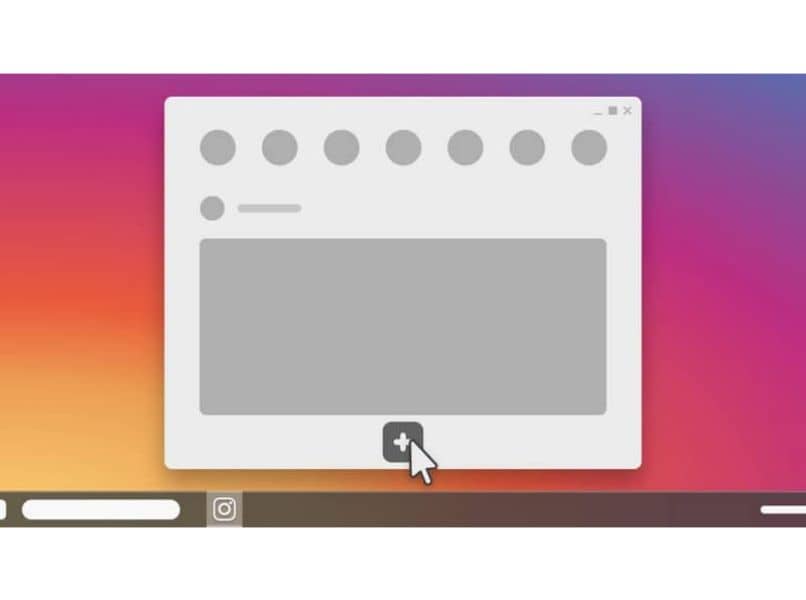
- Gdy go naciśniesz, będziesz musiał naciśnij klawisz F5 lub odśwież stronę aby zmiany odniosły skutek.
- Teraz możesz wyświetl mobilną wersję Instagrama z Chrome.
- Wszystkie opcje, które pojawiają się w wersji na urządzenia mobilne, są w ten sposób dostępne na oficjalnej stronie sieci społecznościowej.
- Jeśli chcesz zobaczyć pełny ekran jako wersję komputerową. Będziesz musiał ponownie kliknąć ikonę Przełącz pasek narzędzi urządzenia i naciśnij klawisz F5, aby zastosować wszystkie zmiany.
Przesyłaj zdjęcia na Instagram z systemu Windows za pomocą przeglądarki Firefox
Jeśli chcesz to zrobić, ale z przeglądarki Mozilla Firefox, będziesz musiał wykonać następujące kroki, chociaż może to być nieco bardziej złożone.
- Tak samo jak w Chrome, będziemy musieli uzyskać dostęp do Instagrama z przeglądarki Firefox i zalogować się na nasze konto.
- Teraz przejdź do opcji Firefoksa z trzech poziomych linii znajdujących się w prawym górnym rogu ekranu, a my klikniemy „twórca stron internetowych”.
- Następnie będziemy musieli kliknąć „Adaptacyjny widok układu”.
- Następnie zobaczysz, że u góry ekranu zobaczysz kilka opcji, na liście urządzeń naciśnij, aby wywołać menu rozwijane, a będziesz mógł wybrać żądany model telefonu komórkowego.
- Gdy to zrobisz, będziesz musiał nacisnąć klawisz F5, aby strona się odświeżyła. Następnie u dołu możesz zobaczyć klasyczne ikony Instagrama na urządzeniach mobilnych.
- Pozostało już tylko nacisnąć ikonę z symbolem „+”Na środku ekranu w dolnym obszarze możesz wybrać dowolne zdjęcie z komputera.
- Po zamknięciu zakładki widok rozwoju zniknie, jeśli chcesz ponownie przesłać zdjęcie z komputera, będziesz musiał powtórzyć proces.

